Windowsで消えるマウスポインタを修正する6つの方法

Windowsデバイスからマウスポインタが消えたのですか、それとも入力中にマウスポインタがランダムに消えたのですか?あなたがこの奇妙な状況で立ち往生している場合は、恥ずかしがり屋のカーソルを元に戻して誰もが見られるようにする方法があります。そして、楽しい部分は、これらのソリューションを試すときに、マウスなしでWindows10を使用する方法についていくつかの秘訣を教えてくれることです。

それらがどれほど煩わしいかに関係なく、セキュリティアップデートは多くの問題を解決します。新しいWindows 2021年8月パッチ火曜日がリリースされ、関連するすべてのオペレーティングシステムにダウンロードできます。Windowsは、毎月第1火曜日にこれらの更新プログラムを導入します。今月は、セキュリティの修正がすべてです。
彼らは以前の管理構造の多くを刷新し、最終的にPrint SpoolerServiceの脆弱性に対処しました。ただし、それだけではありません。できるだけ早くパッチを入手することをお勧めします。
更新はいくつかの理由で重要です。開発者やプログラマーがプログラムやオペレーティングシステムに新しい機能やアプリケーションを追加すると、不注意により多くの脆弱性が発生します。これらの脆弱性は、悪意のあるパーティやハッカーによって悪用されるリスクが常にあります。
素人にとっては些細なことのように思えるかもしれませんが、一般に、システムソフトウェアの更新と更新ファイルは、オンラインIDと個人情報を保護するために不可欠です。PCやスマートフォンがウイルスに感染した場合、誤って友人、家族、同僚にウイルスを渡す可能性があります。
さらに、新しい機能を追加し、バグを修正します。これはすべて、受信者がソフトウェアを最も速くスムーズに体験できるようにするためです。誰が知っている、それはあなたのアプリケーションがクラッシュするのを防ぐことができます。そのため、次に更新プロンプトが表示されたときに、ダウンロードとインストールに数分を費やす価値があるかもしれません。
今回、Microsoftは、PCのセキュリティを危険にさらす可能性のあるものすべてにパッチを適用することに重点を置きました。
このリスクは2020年6月から発生しており、このリスクを解決することがこのアップデートの主要な部分です。プリントスプーラーは、コンピューターをプリンターに接続して、ドキュメントや写真を印刷できるようにするアプリケーションです。この脆弱性により、攻撃者はシステムにアクセスできるようになると、システムをリモートで制御できる可能性があります。パスワードさえ持っていなくても。
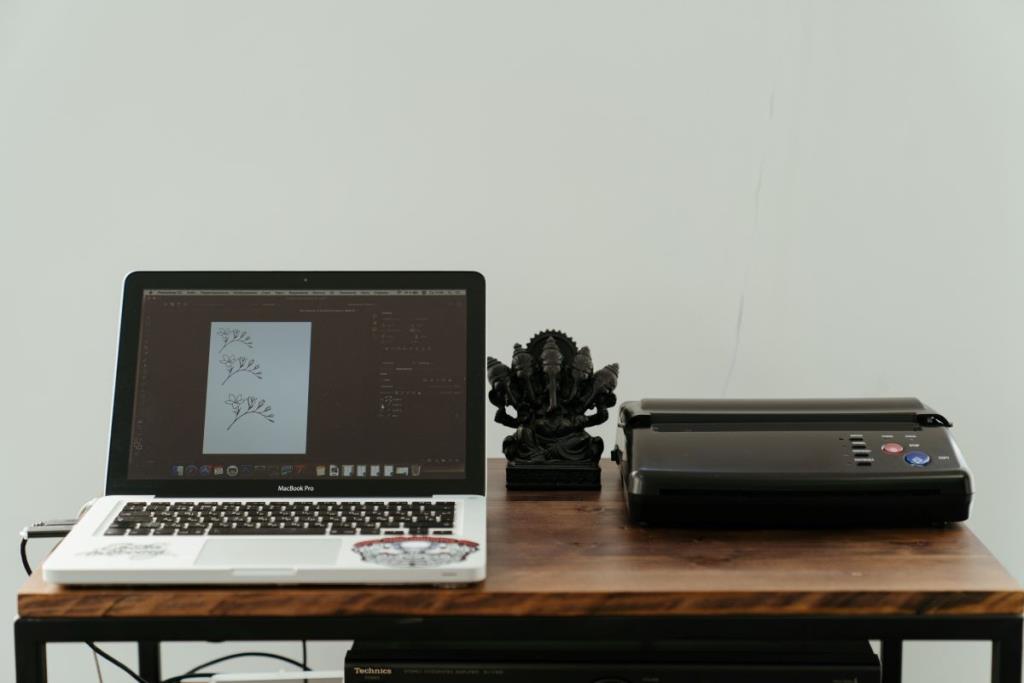
これは、Windows 7SP1以降のすべてのWindowsOSに影響を与えるため、重要でした。また、印刷スプーラー機能はビジネスで広く使用されており、それなしで作業しなければならないことは非現実的であり、ユーザーは違反にさらされることになります。その最優先事項の本当の理由は、ハッカーがそれを悪用する方法を見つけた場合に引き起こす可能性のある被害の深刻さでした。彼は企業のデータベースにアクセスし、データを表示および削除することができました。
この脆弱性はCVE-2021-34527として追跡され、PrintNightmareVulnerabilityというニックネームが付けられました。詳細については、WindowsでPrintNightmareを修正する方法を確認しました。
このアップデートにより、21H1ソフトウェアの多くのバグが修正され、44個の欠陥が整理されました。以来21H1は、Windows 10の最新バージョンである、それはほとんどの技術的な改善と全体的なパフォーマンスのアップグレードがありました。
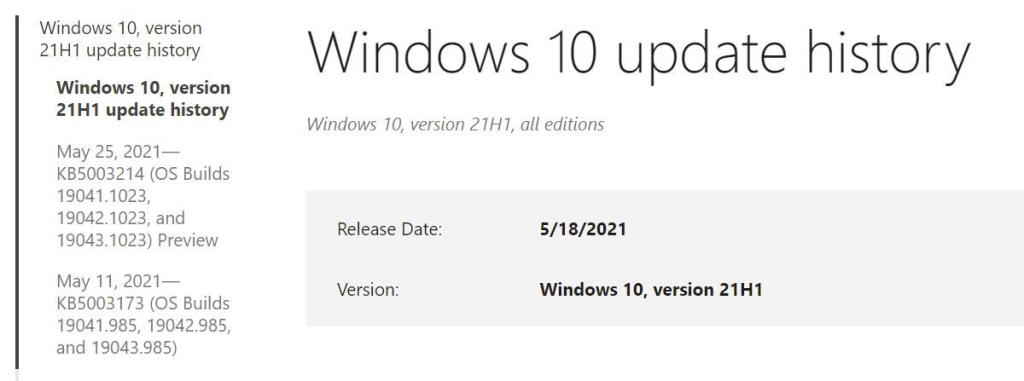
プリントドライバーをインストールおよび更新するための管理者権限が実装されています(もちろん、これはPrintNightmareのバグに対処するために追加されました)。そのため、プリンタドライバをインストールしようとすると、管理者プロンプトが表示されます。
ゲームランチャーは、ユーザーの許可なしにアプリケーションを起動することはできません。また、コントローラートリガーを押すことによるノイズのキャンセル、ゲームモードの問題への対処、新しい電力消費計画の実装など、ゲームのマイナーアップデートもいくつかあります。これらは、ゲーム時のPCのフレームレートと全体的なパフォーマンスを向上させるのに役立ちました。
また、サービススタックが改善され、Windows Updateをより堅牢にすることで、スムーズにインストールできるようになります。Servicing Stack Updates(SSU)は、最新の累積的な更新、毎月のロールアップ、およびセキュリティ更新を確実にインストールできることを保証します。
これは、Windowsが2016年頃にリリースした少し古いオペレーティングシステムです。ただし、ビジネスや金融市場での使用は依然として普及しているため、Windowsはこのソフトウェアのアップデートをリリースし続けています。
Adobe Flash Playerをデバイスから削除し、他のオペレーティングシステムとの整合性を維持しています。さらに、ユーザー名とパスワードの検証が大幅に改善されました。これにより、起動、シャットダウン、再起動などの基本的な機能を実行するときに、Windowsが侵害の影響を受けにくくなりました。

以前と同様に、侵入のリスクを最小限に抑えるために、プリンタドライバをインストールまたは更新する前に管理者の許可を求めることも義務付けられています。この更新プログラムは、AppLockerを使用してファイルを操作すると、Windowsがクラッシュまたは速度低下する問題にも対処します。これは、Microsoft Edgeの偶発的なズームなど、マイナーではありますが、他のいくつかの難解な誤動作を修正します。
おそらく、PrintNightmareのバグに続く次の最大のセキュリティリスクは、Windows Update Medic Service(WUMS)です。WUMSは、バックグラウンドで継続的に実行するためにMicrosoftによって導入されたソフトウェアです。その主な機能は、マイナーアップデートをダウンロードしてインストールすることです。
特に小さな更新では更新ファイルの使用が保証されないため、WindowsOSが正しく機能するために不可欠です。また、Windows Updateコンポーネントを修復して、新しい命令がスムーズに実行され、補足データが追加されるようにするためにも使用されます。
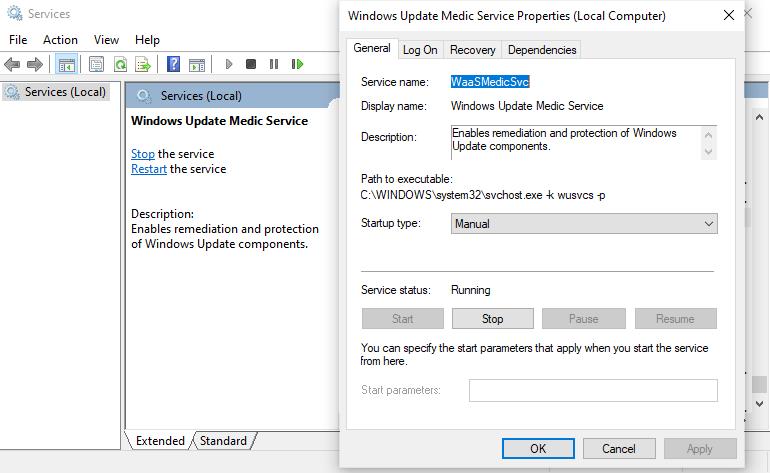
攻撃者は、弱点を見つけて悪用することに成功しました。影響を受けたWindowsユーザーの数は不明ですが、特に(常にバックグラウンドで実行されているため)いつでもハッキングされる可能性があるため、ユーザーの情報に対する重大な責任があります。マイクロソフトによると、彼らは脆弱性を検出し、それを修正しました。
更新により、対処する多くの問題が修正されますが、結果として必然的に新しい問題が作成されます。たとえば、多くの人は、Alt-Tabキーを使用してアプリケーションを切り替えるのが遅く、しばしば問題があることに気づきました。その結果、Windowsはユーザーをデスクトップに戻します。
幸いなことに、解決策があります。この問題は、新しいアップデートで導入された「ニュースとインタレストフィード」に関連しています。次の簡単な手順に従って無効にできます。
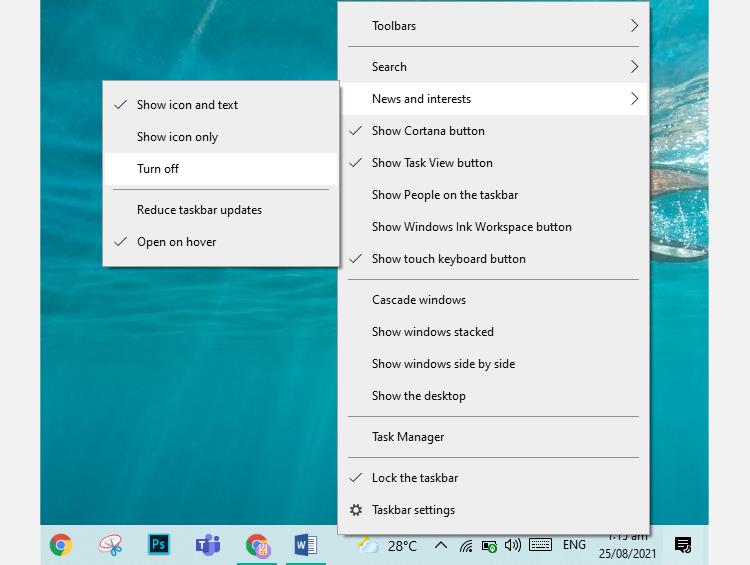
2021年8月のパッチは、多くの潜在的な侵害サイトをカバーし、より迅速に連携するための準備を整えました。全部で、マイクロソフトは44の脆弱性をなんとか削除しました。そのうち、13はリモートコード実行、8は情報開示、2はDoS、4はなりすましの脆弱性でした。
そのため、マイナーなバグであろうと重大なサイバーセキュリティの脅威であろうと、Windowsは、ソフトウェアとアプリケーションの潜在的な抜け穴のすべてではないにしても、ほとんどを処理してきました。
Windowsデバイスからマウスポインタが消えたのですか、それとも入力中にマウスポインタがランダムに消えたのですか?あなたがこの奇妙な状況で立ち往生している場合は、恥ずかしがり屋のカーソルを元に戻して誰もが見られるようにする方法があります。そして、楽しい部分は、これらのソリューションを試すときに、マウスなしでWindows10を使用する方法についていくつかの秘訣を教えてくれることです。
仮想化ベースのセキュリティは、何年もの間Windows10の機能でした。マイクロソフトがそれを実施していなかったので、それは多くの人々のためにレーダーの下で飛んだ。ただし、これはWindows11で変更されます。
Windows 10はゲームに最適なオペレーティングシステムであり、DirectStorageでさらに改善されようとしています。はい、これは、MicrosoftがDirectStorageをWindows 11専用に保つという決定を後戻りしたことを意味します。したがって、2つの古いオペレーティングシステムを使い続ける人々もこの機能を楽しむことができます。
Windows 10 2018アップデートでは、WindowsユーザーにUltimatePerformanceパワープランが導入されました。これは、高性能電源プランよりも一歩進んでおり、マシンからパフォーマンスを実際に引き出すことができます。
OneDriveのPersonalVault機能は、追加のセキュリティ対策を通じて、重要なファイルとフォルダーをすべて安全に保つように設計されています。Personal Vaultを真に個人的なものに保つために、顔認識スキャン、PINコード、電話または電子メールコード、さらには指紋など、アクセスするための2要素認証方法を設定できます。
何年もの間、パスワードは私たちと私たちのデジタルライフへの道を強制しようとしている誰かとの間の唯一のものでした。不正アクセスを困難にするために、企業はパスワード要件を厳しくしています。たとえば、一部の企業では、記号、数字、アルファベットを組み合わせて強力なパスワードを作成することを望んでいます。
Windows PCでファイルを回復することになると、さまざまなツールを自由に使用できます。それらの1つは、ファイル履歴機能です。これは、ファイルを外付けハードドライブにバックアップできるツールです。
ゲームをプレイしてリラックスしたり楽しんだりしたい場合は、プレイ中に画面が自動的に暗くなることほど不快なことはありません。残念ながら、警告なしにすべてが暗くなると、一部のゲームをプレイするのが困難になったり、不可能になったりする可能性があり、あなたを失望させる可能性があります。
Windowsタスクバーは、固定されたタスクバーアプリとすべてのアクティブなプログラムにアクセスするのに役立ちます。ただし、複数のアプリを同時に実行していると、非常に混雑する可能性があります。
場合によっては、ビジネスを行っているときに、どこからともなく何かが起こったことを示すエラーがポップアップ表示され、機能をインストールできなかったことがあります。これにより、最初にどの機能をインストールしようとしていたのか、なぜ失敗したのか疑問に思うかもしれません。
現在、テレワークが普及しています。コンピューターを持っていますが、町や国の別のデスクトップにあるファイルにアクセスしたい場合はどうでしょうか。別のコンピューターにリモートでアクセスすることは、安全、シンプル、そして快適でなければならないプロセスです。
ドラッグアンドドロップ機能を使用すると、ファイルやフォルダを新しい場所に簡単に移動できます。ファイルを電子メールに添付する場合は、Ctrl + XおよびCtrl + Vを押してファイルを移動したり、フォルダーを参照したりできますが、ドラッグアンドドロップ機能の方が便利です。
動画をさらに強化するために動画に追加したい音楽はありますか?必要なのは基本的なビデオエディタだけで、コンピュータ上の任意のビデオに任意の音楽を追加できます。
Microsoft Storeからアプリをダウンロードしようとして、「ライセンスエラー0xC0020036を取得しています」というエラーが発生しましたか?それはあなたに何をすべきかを正確に伝えるのに不十分な仕事をするので、それは本当に紛らわしいエラーになる可能性があります
Windows PCをアクティブ化しようとすると、エラーコード0xC004F074が表示されます。これにより、アクティベーションプロセスを続行できなくなり、機能が制限されたPCを使用する必要があります。
大多数のWindowsユーザーにとって、AdobeAcrobatは頼りになるPDFビューアです。使いやすく、PDFを作成するための優れたツールであり、編集、印刷、および他のユーザーによるコレクションへのアクセスを許可できます。
最近、Windows 10がいくつかのバグ修正を含む新しい更新プログラムを取得していることを知りましたか?さまざまな戦術を使用しているにもかかわらず、最新バージョンのWindowsがPCで利用できない場合、イライラする可能性があります。
Windowsでファイルを開こうとしたところ、「これらのファイルを開くことができません」というエラーが表示されましたか?エラーは主に.exeファイルで発生しますが、一部のユーザーは他のファイルタイプでも発生しています。この問題は、Windows 7および8で最も一般的に発生しますが、Windows 10PCでも発生する可能性があります。
ターミナルからPythonを実行することは避けられないことがよくあります。ただし、PythonをWindows 10に初めてインストールした場合、Windowsターミナルを介して実行できるのは、PythonがWindowsPATH環境変数に追加されている場合のみです。
Windows 10 Proとエンタープライズ:違いは何ですか?
多くの場合、ドライブを非表示にしたり、他のユーザーから公式ドキュメントをパーティション分割または保護したりします。このチュートリアルでは、サードパーティのソフトウェアを必要とせずに、cmdを使用してドライブを非表示にする方法を説明します。まあ、それは単に「diskpart」コマンドの助けを借りて行われます。手順は次のとおりです。
Microsoft Edgeのエクスペリエンスを向上させたいですか?以下の投稿を読んで、MicrosoftEdgeの10の最高のテーマについて学んでください。
タスクバーを修正するための完全なガイドが消えたか、Windows10コンピューターでエラーが発生しませんでした。たぶん、それはエラーではありません!
Teamviewerは最近ハッキングされ、アカウントの多くが侵害されました。したがって、ジャンプシップを探している場合は、TeamViewerの最良の代替手段がここにあります
iTunesなしでPCからiPhoneにファイルを転送する方法
Windows10のデフォルトのPDFビューアとしてMicrosoftEdgeを簡単に削除できます。MicrosoftEdgeがデフォルトでPDFを開かないようにする方法を学びます。
マルチモニター設定の画面を暗くし、明るさ、コントラストなどを制御するためのWindows10用の画面調光器と明るさのアプリの厳選されたリスト。
Windows 11でデフォルトのスクリーンショットツールを使用して問題が発生しましたか?ここでは、Windows11で機能しないSnip&Sketchを修正する方法を説明します。
デスクトップ用の新しいGoogleドライブは、WindowsおよびMacユーザーにとって必須のアプリです。WindowsとMacでGoogleドライブを設定する方法は次のとおりです。
ここでは、Windows11にAmazonAppstoreをインストールして、Androidアプリを入手する方法を説明します。また、WindowsにGooglePlayストアをインストールする方法についても説明します。
























